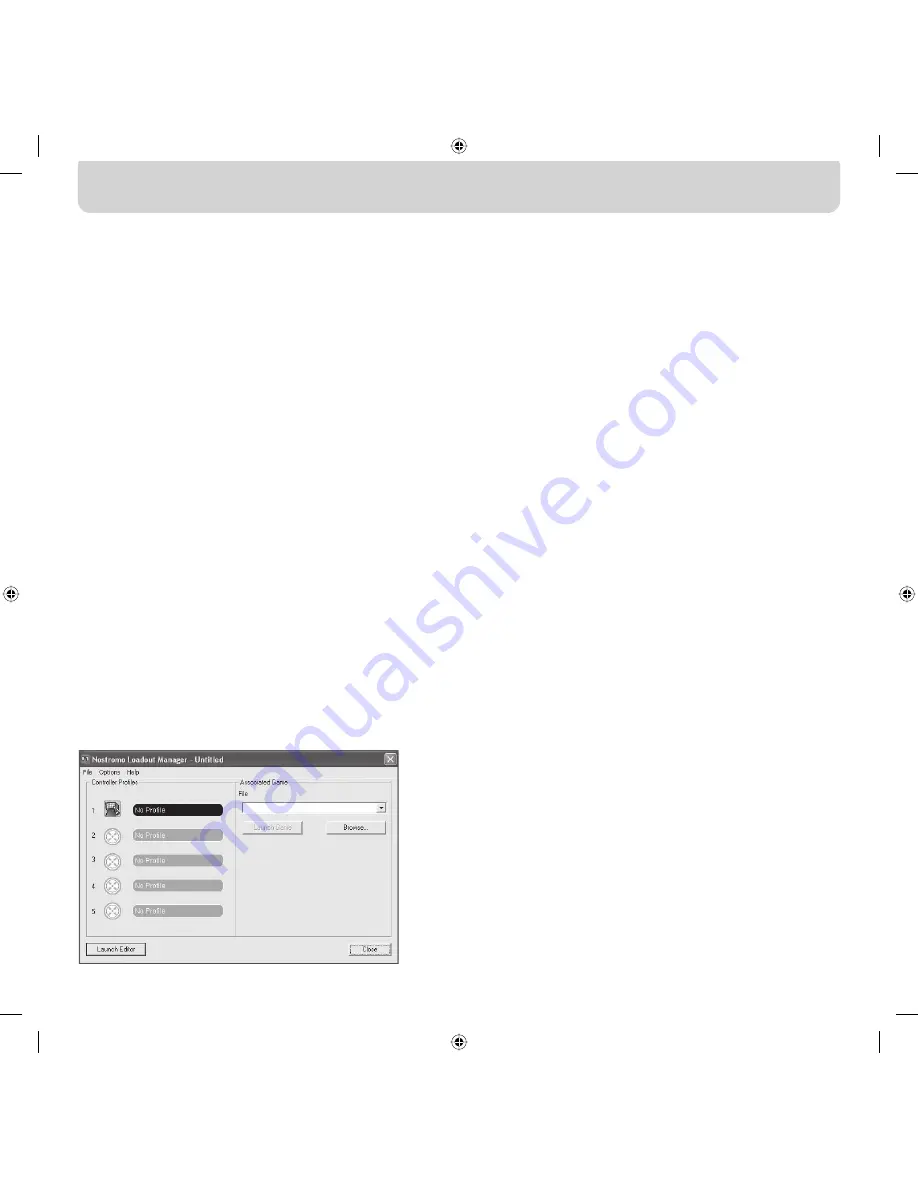
Page
7
UTILISATION DU PROFIL AVEC LOADOUT MANAGER
Loadout Manager (Gestionnaire de programmation) a pour fonction
de programmer les profils sur les contrôleurs de jeu. Deux modes
sont à votre disposition : manuel et automatique.
Une configuration préétablie est un ensemble de profils attribués aux
contrôleurs Nostromo sur votre système (un seul profil par contrôleur),
accompagnés d’un jeu (ou n’importe quelle autre application).
Dès que vous chargez ce jeu, Loadout Manager charge
automatiquement les profils que vous avez établis. Vous pouvez ainsi
facilement créer des profils qui seront associés à chaque jeu que vous
utilisez. Le système chargera automatiquement ces profils chaque fois
que vous démarrerez un jeu.
Les configurations sont établies à l’aide de Loadout Manager.
Vous attribuez un profil à chaque contrôleur et, ensuite, vous
sélectionnez un jeu à associer aux profils.
Manual Mode (Mode manuel) :
il s’agit de la façon la plus simple
d’utiliser Loadout Manager. Lorsque vous êtes dans ce mode, vous
sélectionnez directement les profils pour les contrôleurs. Il vous suffit
simplement d’ouvrir la fenêtre d’activation et de sélectionner un profil
pour chaque contrôleur affiché.
Automatic Mode (Mode automatique) :
lorsque vous êtes dans ce
mode, vous définissez une configuration pour chaque jeu.
Loadout Manager attend alors que le jeu commence.
Ensuite, Loadout Manager charge l’ensemble des profils
associés à cette configuration prédéfinie.
La configuration initiale en mode automatique est plus complexe,
mais une fois effectuée, vous n’avez plus à vous en soucier. Lancez
simplement le jeu que vous voulez utiliser et Loadout Manager
s’occupera de configurer les contrôleurs comme vous le souhaitez.
Chargement du profil créé
Après avoir créé un profil, vous devez l’activer avec un jeu au moyen
de Loadout Manager. Pour ce faire, sélectionnez simplement le
contrôleur, le profil et le fichier de jeu exécutable. Vous pouvez ensuite
lancer le jeu à partir de Loadout Manager.
Ouvrez Loadout Manager.
S’il est en cours d’exécution, une icône figure dans la barre d’état
système, à droite de la barre des tâches dans la partie inférieure du
bureau :
Sinon, vous pouvez le démarrer à partir du menu « Start » (Démarrer) :
« Start>Programs>Nostromo->Loadout Manager » (Démarrer>Programm
es>Nostromo>Loadout Manager).
• Repérez dans la liste le contrôleur dont vous voulez charger le profil.
Si vous disposez de plusieurs contrôleurs et que vous ne savez pas
quelle icône à l’écran les représente, appuyez simplement sur
quelques boutons du contrôleur. L’icône représentant celui que
vous cherchez s’allume.
• Cliquez sur le bouton de profil pour ce contrôleur. Ensuite,
sélectionnez l’option « Load Profile… » (Charger le profil) dans le
menu qui apparaît. La fenêtre de sélection de fichier s’ouvre.
• Recherchez le profil souhaité, sélectionnez-le, puis cliquez sur « OK ».
• Dans la partie droite de la fenêtre de Loadout Manager, cliquez sur
« Browse » (Parcourir) pour sélectionner le fichier de jeu exécutable
(.exe) à utiliser. Vous pouvez également cliquer sur le raccourci
associé au jeu sur votre bureau le cas échéant. Sinon, vous pouvez
chercher le fichier dans le répertoire où vous avez installé le jeu.
• Une fois que Programs.exe (ou l’exécutable) est sélectionné,
vous pouvez cliquer sur « Launch Game » (Lancer le jeu) ou cliquer
sur « File » (Fichier) et « Save as » (Enregistrer sous) pour lui donner
un nom. Enregistrez la configuration à utiliser ultérieurement
en mode automatique.
• Si vous avez choisi de l’utiliser en mode automatique, vous devrez
passer de manuel en automatique en cliquant sur « Option » dans
l’angle supérieur gauche de l’éditeur.
Sous « Options » vous trouverez différentes fonctionnalités que vous
pourrez également utiliser.
• Automatic Mode (Mode automatique) : permet de lancer
automatiquement le profil lorsque le programme est activé.
• Manual Mode (Mode manuel) : si vous sélectionnez cette option,
vous devrez lancer manuellement le profil via Loadout Manager
chaque fois que vous vous en servirez.
• Set as default loadout (Définir comme configuration par défaut) :
vous pouvez définir un profil à lancer avec toutes les applications
pour lesquelles aucun profil n’est défini.
• Clear default loadout (Effacer la configuration par défaut) : cette
option permet de supprimer toute configuration par défaut activée
sur le système.
• Run on system start (Exécuter au démarrage du système) : si vous
désélectionnez cette option, Loadout Manager ne sera PAS chargé
au démarrage du système.
Page
7
Summary of Contents for Nostroma SpeedPadn52 F8GFPC100ea
Page 1: ...Page a User Manual F8GFPC100ea EN...
Page 17: ...Page o Guide de l utilisateur F8GFPC100ea FR...
Page 33: ...Benutzerhandbuch F8GFPC100ea DE...
Page 49: ...Pagina o Handleiding F8GFPC100ea NL...
Page 65: ...P gina o Manual del usuario F8GFPC100ea ES...
















































